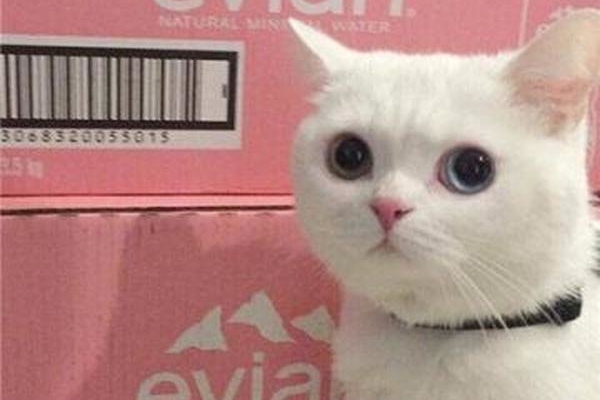
excel折线图横坐标怎么设置
方法/步骤
以下面这个年份和销售量的数据为例操作
首先选中销售量一列的数据,选择插入,点击折线图。
主图做好了,我们要修改的就是下面的横坐标
在图上右键单击,在菜单中点击选择数据
出现选择数据源以后,点击图中所示位置的编辑。
跳出轴标签界面,此时选中年份列中的年份数据,点击确定
接着在如图所示的位置点击确定。
大功告成,折线图的横坐标就设置完成了。
excel折线图横坐标数值与刻度点不重合怎么设置?
如图,位置坐标轴-在刻度线上,OK!
EXCEL表中的折线图横坐标的刻度怎么修改。
Excel中折线图的横坐标实际上属于文本,因此无法设置横轴标签的范围及间隔,也就是说修改不了折线图横坐标的刻度。如果需要反应x,y的数值对应关系,应该使用散点图。散点图的横、纵坐标都是数值,可以任意设置坐标轴刻度的范围及间隔。
下面以Excel 2010为例进行演示说明:
1、根据已知数据作折线图如下所示。双击坐标轴可以修改坐标轴选项,其中纵坐标的范围及刻度都可以任意调整,但是横坐标的刻度却无法修改。并且观察可以发现:表中不等距的横坐标在折线图中却等距排列,这些都反应了折线图的横坐标实际上是文本格式,因而没有大小与间隔的概念。
2、为了调整横坐标的刻度,应该将图表类型修改为散点图(右键菜单→更改图表类型→散点图),或者重新作图,注意图表类型选择散点图而不是折线图。这样的话,双击横坐标轴,即可调节坐标刻度的显示,效果如下图所示:
用EXCEL制作折线图时横坐标的问题
先点一下蓝色的线,按DELETE键删除,然后点图表,右键,选择数据,X轴数据区域选取为A1:A19,确认即可